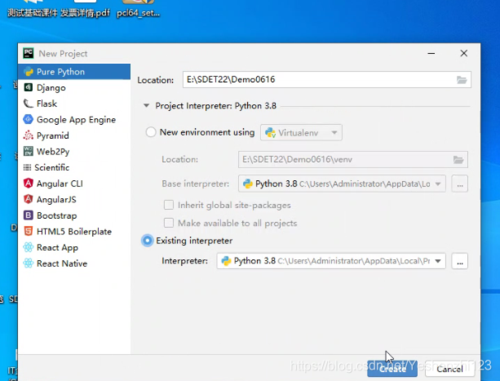在Ubuntu中安装PyCharm的步骤如下:
1、下载PyCharm安装包
访问PyCharm官方网站(https://www.jetbrains.com/pycharm/download/)
选择适合你的操作系统版本(Ubuntu)的安装包,点击下载。
2、打开终端
点击左上角的“应用程序”菜单,搜索“终端”,并打开终端。
3、安装依赖项
在终端中输入以下命令,安装PyCharm所需的依赖项:
“`
sudo apt update
sudo apt install openjdk11jdk python3pip python3setuptools python3wheel
“`
4、运行安装程序
在终端中导航到下载的PyCharm安装包所在的目录,
“`
cd ~/Downloads
“`
为安装包添加执行权限,输入以下命令:
“`
chmod +x pycharmprofessional*.tar.gz
“`
解压安装包,输入以下命令:
“`
tar xzf pycharmprofessional*.tar.gz
“`
5、运行PyCharm
进入解压后的PyCharm目录,
“`
cd pycharmprofessional*/bin
“`
运行PyCharm启动脚本,输入以下命令:
“`
./pycharm.sh
“`
PyCharm启动后,会显示一个配置向导,按照向导提示进行配置即可。
6、创建桌面快捷方式(可选)
如果希望在桌面上创建PyCharm的快捷方式,可以按照以下步骤操作:
右键点击桌面空白处,选择“创建启动器”。
在弹出的对话框中,输入名称(“PyCharm”)和命令(“/opt/pycharmprofessional/bin/pycharm.sh”)。
点击“应用”按钮,完成创建。
现在你已经成功安装了PyCharm,可以在Ubuntu中使用它进行Python开发了。